mac电脑怎么更换语音控制的语言(图文步骤)
2023-02-01 04:54:38 作者:小米儿Sunny 文章来源:66软件下载 阅读次数:13
mac电脑怎么更换语音控制的语言?这个不难的,通过几个步骤就可以设置完成了,不会的朋友下面来看一下吧。
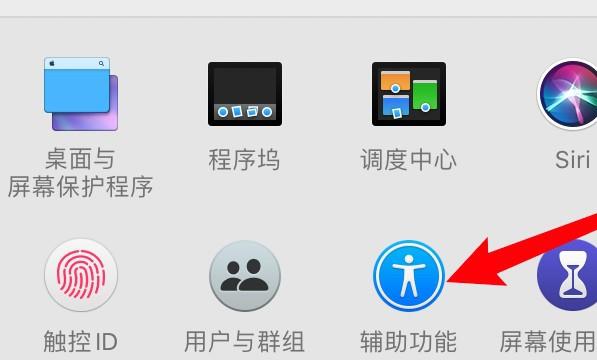
mac电脑怎么更换语音控制的语言详细步骤
步骤1:
打开系统偏好设置上的辅助功能选项。
步骤2:
点击左边的语音控制选项。
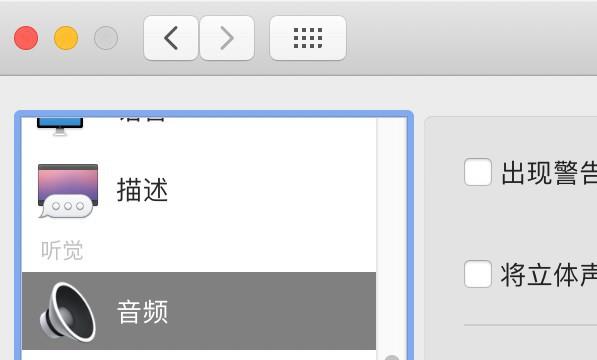
步骤3:
点击语言下拉框的添加选项。
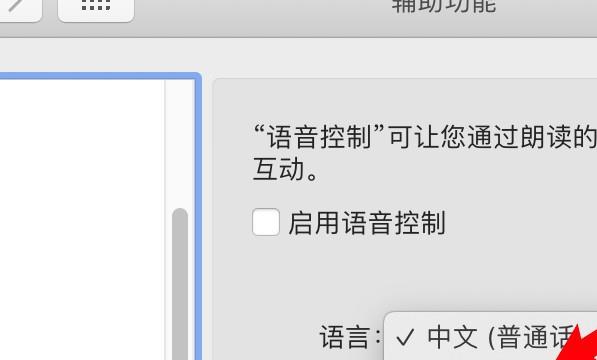
步骤4:
弹出窗口,点击选择一个语言即可。
2023-02-01 04:54:38 作者:小米儿Sunny 文章来源:66软件下载 阅读次数:13
mac电脑怎么更换语音控制的语言?这个不难的,通过几个步骤就可以设置完成了,不会的朋友下面来看一下吧。
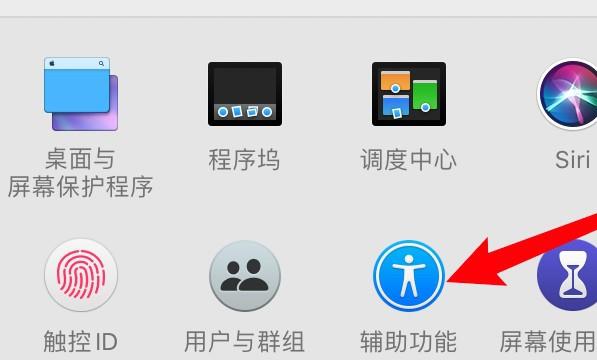
步骤1:
打开系统偏好设置上的辅助功能选项。
步骤2:
点击左边的语音控制选项。
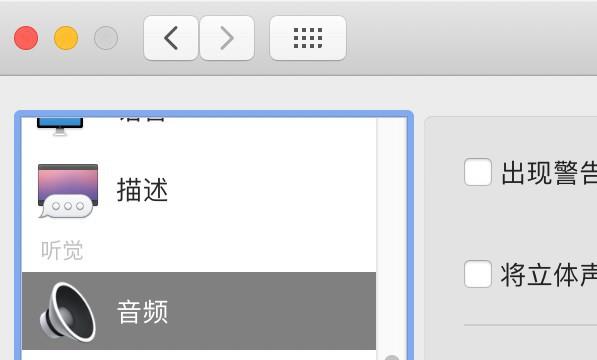
步骤3:
点击语言下拉框的添加选项。
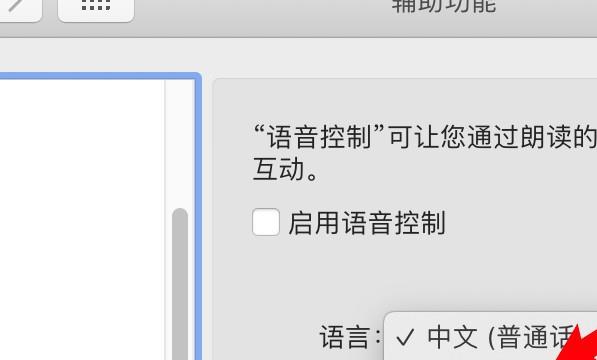
步骤4:
弹出窗口,点击选择一个语言即可。